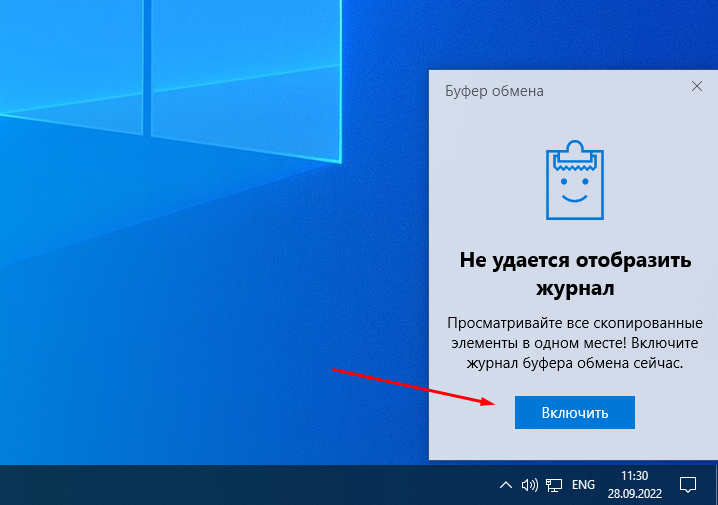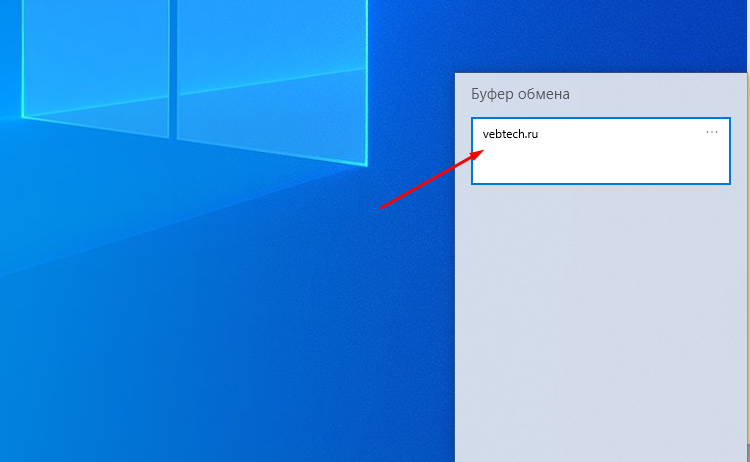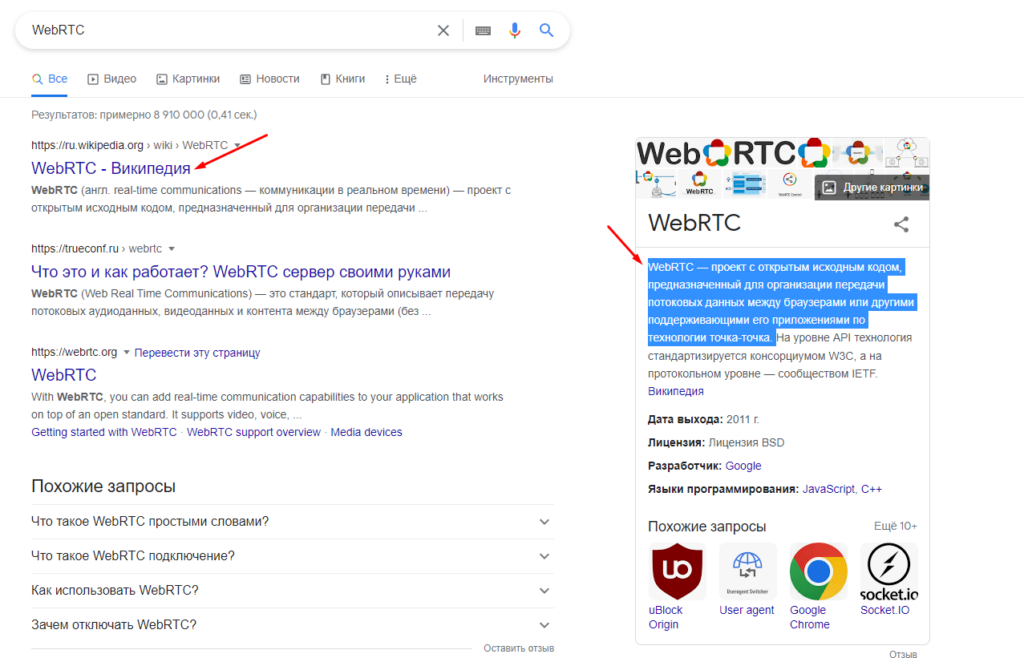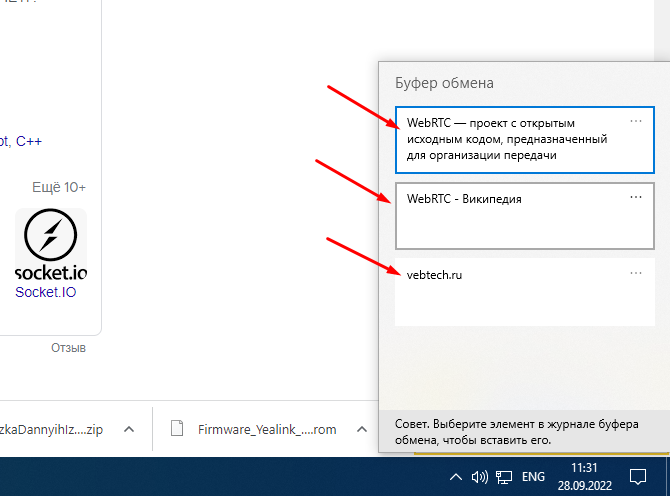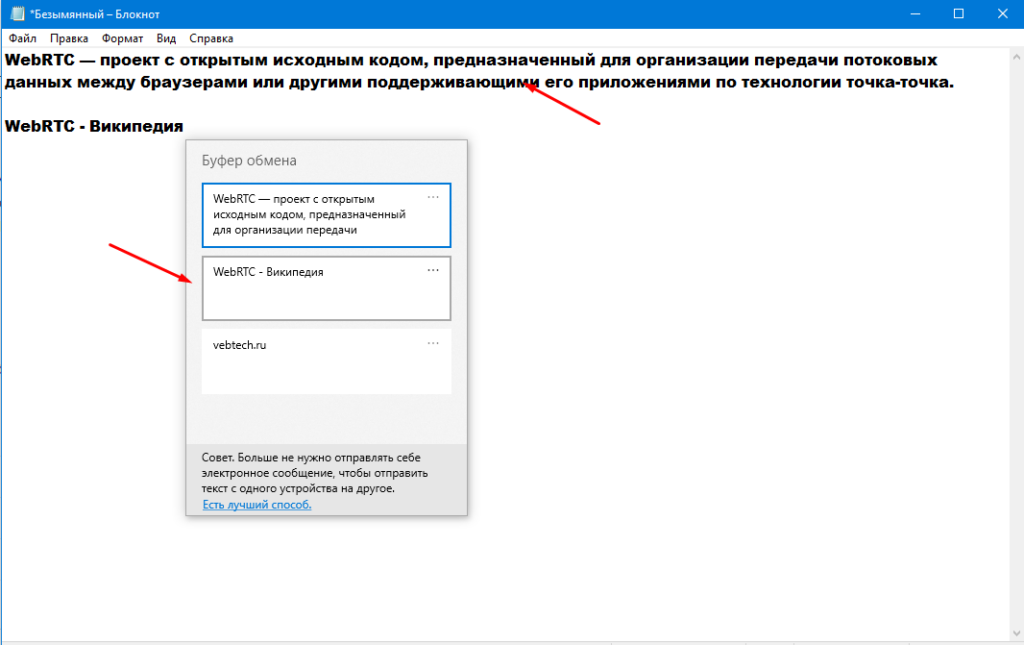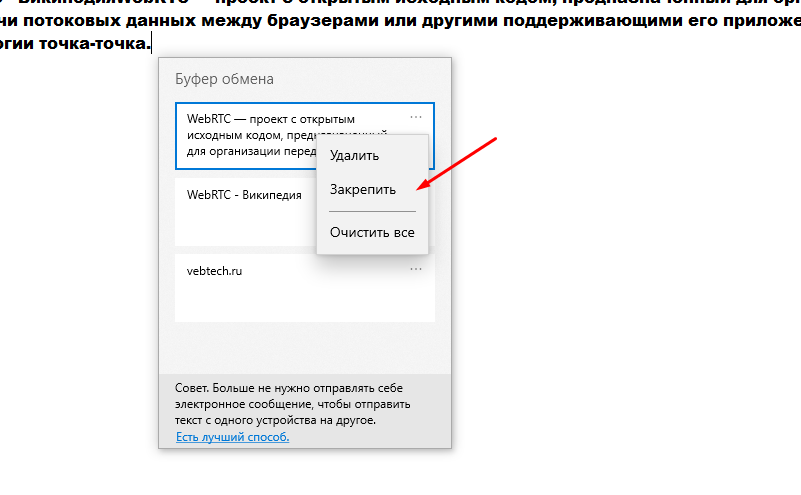Активируем расширенный буфер обмена в Windows 10
Расширенный буфер обмена значительно упрощает работу за компьютером, это знают те кто занимается поиском информации и составлением на её основе различных текстов и не только, ведь гораздо удобней сразу скопировать несколько кусочков текста из разных мест а потом вставить их в нужно последовательности. Расширить стандартный буфер обмена можно по разному, чаще всего пользователи используют сторонние приложения. Некоторые из них достаточно удобные, но в этом по сути нет смысла так как расширенный буфер обмена есть в Windows, по умолчанию он просто отключен. Активировать его достаточно просто так же как и пользоваться им.
Как включить и пользоваться расширенными буфером обмена Windows 10
Для активации расширенного буфера обмена необходимо нажать сочетание клавиш «Win+V«, после этого появиться всплывающие окно в котором нужно нажать «Включить».
Дальше откроется окно в котором будет отображаться то что находиться в буфере обмена.
Все расширенный буфер обмена включен, пользоваться им очень просто, например, откроем браузер и скопируем несколько строк из разных мест.
Все скопированное теперь находиться в расширенном буфере обмена, для просмотра содержимого нажимаем «Win+V«.
Дальше пробуем вставлять скопированный текст, если как обычно нажать сочетание клавиш «Ctrl+C» то вставиться последнее что было скопировано. Если же нажать «Win+V» то откроется расширенный буфер обмен со всем ранее скопированным содержимым, остается только выбрать то что нужно вставить.
В расширенном буфере обмена можно закрепить то что часто используется.
Вот так можно активировать расширенный буфер обмена в Windows 10 и пользоваться им. Как видите все достаточно просто, удобно и понятно, данная возможность в любом случае будет полезно, да же если Вы не так часто что-то копируете.